Reklāma
 Man ir tonnas vecu mašīnu ar Windows 2000 un Windows XP. Daži no viņiem pat nav tik veci vai lēni. Es redzu daudz Pentium 4 mašīnu komplektā, tāpēc es gribu pārpublicēt vienu no tām kā mūzikas jukebox. Jukebox ir kaut kas tāds, ar ko es uzaugu mūsu baseina zālē un atpūtas istabās. Jaunākajos ir kompaktdiski, un vecākajos atskaņoja ierakstus. Mūsējie atskaņos MP3. Vai jūs priecājaties izveidot savu mūzikas jukebox? ES esmu!
Man ir tonnas vecu mašīnu ar Windows 2000 un Windows XP. Daži no viņiem pat nav tik veci vai lēni. Es redzu daudz Pentium 4 mašīnu komplektā, tāpēc es gribu pārpublicēt vienu no tām kā mūzikas jukebox. Jukebox ir kaut kas tāds, ar ko es uzaugu mūsu baseina zālē un atpūtas istabās. Jaunākajos ir kompaktdiski, un vecākajos atskaņoja ierakstus. Mūsējie atskaņos MP3. Vai jūs priecājaties izveidot savu mūzikas jukebox? ES esmu!
Sāciet ar pārlūkošanu uz šejieni un pēc tam kreisajā pusē noklikšķiniet uz lejupielādes saites. Jums būs jālejupielādē abi faili. Atbalsta faili, kā arī programma. Atbalsta faili instalēs lietojumprogrammas ietvaru. Instalējiet MSI no pirmās lejupielādes un pēc tam ekstrahējiet failus no otrās lejupielādes kaut kur, kur tos varēsit atrast.
Kad esat veicis šīs darbības, palaidiet UncleT Jukebox.exe failu mapes saknē, kurā ieguvāt failus.

Kad iekraušana ir pabeigta, jūs redzēsit sākotnējo jukebox ekrānu šādi:

Programmas sliktā puse ir tā, ka jums mūzikas faili ir jāiestata tā, kā viņi tos vēlas. Katram māksliniekam vajadzētu būt savam direktorijam. Katrs ar mākslinieku saistītais albums mākslinieku direktorijā jāiekļauj apakšdirektorijā. Albuma dziesmu faili albumu direktorijā jāuzskaita kā failu nosaukumi.
Derīgos multivides failos ietilpst:
AUDIO faili: MP3 WMA
VIDEO faili: MPG MPEG AVI WMV ASF FLV, CDG
Attēlu faili: JPG, GIF, BMP, JPEG, ICO
LYRIC faili: TXT
Gados vecākai mašīnai jūs, iespējams, nevēlaties iemest video failus, bet, ja ar jūsu mašīnu tas ar visiem līdzekļiem tiek galā, dodiet tai iespēju.
Tālāk mums būs jāparāda lietojumprogramma, kurā atrodas mūzikas direktorijs. Lai to aktivizētu, noklikšķiniet uz bultiņas, kas parādīta nākamajā attēlā.
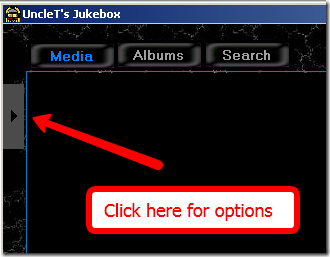
Tas izslīdēs no šī paneļa:
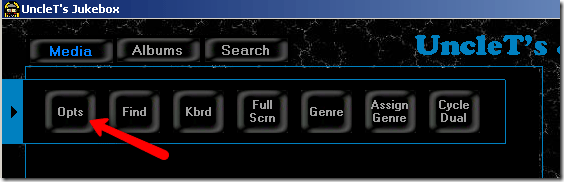
Nospiediet opciju pogu OPTS. Pēc tam jūs redzēsit šo ekrānu:

Dodieties uz savu mūzikas direktoriju, kas ir iestatīta, kā mēs teicām iepriekš. Tad sit pievienot ceļu. Pēc tam jums būs jānoklikšķina uz Atjaunināt albumu sarakstu. Tas darīs savu lietu un ienesīs jūsu mūziku. Klikšķis Izeja kad esat pabeidzis. Bet ņemiet vērā: ja jūsu dziesmas nesākas ar cipariem, jums tas būs jādara:
Programmatūras noklusējuma vērtība ir pieņēmums, ka katra dziesmas faila nosaukumam ir prefikss ar unikāliem “celiņa numura” cipariem. Ja jūsu dziesmu failu nosaukumi nesākas ar celiņa numuru cipariem, “derīgi” dziesmu faili netiks atrasti. Ja tas tā ir, vienkārši dodieties uz izvēlni Opcijas un sadaļā “Dažādi (1. lpp.)” Atlasiet “Piešķirt numurus visiem dziesmu ierakstiem” un pēc tam atkārtoti ielādējiet bibliotēku. Tas informē programmatūru, ka dziesmu failu nosaukumos NAV ietverti dziesmu numuri un ka programmatūrai jāpiešķir dziesmu numuri katram atrastajam derīgajam dziesmas failam.
Kad esat pabeidzis visu, jūs redzēsit savu mūzikas bibliotēku. Ņemiet vērā, ka šī nav mana bibliotēka, un es neesmu kantrī mūzikas cienītājs!

Pogas ir pašsaprotamas. Lai atvērtu šo pilnekrāna režīmu, dodieties uz savu izvēlni un izvēlieties pilnekrāna režīmu. Tagad jums ir īpašs Juke Box no veca datora. Labs darbs! Un, ja tas ir pietiekami ātrs, varat skatīties mūzikas videoklipus un arī dziesmu tekstus.
Jūs varēsit meklēt, izmantojot savu mūziku, izveidot atskaņošanas sarakstus, izmantot sistēmu ar skārienekrānu un daudz ko citu. Liekas, ka tas ir pilns ar iespējām. Bibliotēkas iestatīšana prasa zināmu laiku, bet, kad tas ir izdarīts, noteikti ir tā vērts!
Vai jūs izmantojat kādu citu mūzikas jukebox programmatūru? Komentāros dariet mums zināmu savas mūzikas iestatījumus!
Kārlis L. Gechlik šeit no AskTheAdmin.com veic iknedēļas viesu emuāru veidošanas vietu mūsu jaunajiem atrastajiem draugiem vietnē MakeUseOf.com. Es vadu pats savu konsultāciju uzņēmumu, pārvaldu AskTheAdmin.com un strādāju pilnu 9 līdz 5 darbu Volstrītā kā sistēmas administrators.


